Wenn Sie eines der folgenden Toshiba TV-Modelle haben, können Sie die Kanalliste bequem auf dem Windows PC sortieren, indem Sie die Toshiba-Kanaleditorsoftware (Toshiba Edit) verwenden.
- Unterstützte Modelle: (achten Sie darauf, die neueste Version „1.04“ vom 10.12.2014 zu verwenden)
- RL / SL / TL / UL / VL / WL / YL 8xx (2010 / 2011)
- RL / SL / TL / UL / VL / WL / XL / YL 9xx (2012)
- 55ZL1 (2011)
- 55ZL2 (2012)
- L23xx / W23xx (2013)
- L43xx / W43xx , L63xx / M63xx, L73xx, M83xx, L93xx / M93xx (2013)
- L24xx* / W24xx (2014)
- L64xx , L74xx / M74xx (2014)
* Hinweis: Modell „L2456“ wird nicht unterstützt!
Sie können die „Toshiba Edit“-Software über den folgenden Link herunterladen:
http://www.setedit.de/ToshibaEdit_en.html
Nachdem Sie „Toshiba Edit“ heruntergeladen und auf Ihrem PC installiert haben, führen Sie die folgenden einfachen Schritte aus, um Ihre TV-Kanäle mit der Software zu sortieren.
Teil 1: Kopieren der Kanalliste auf einen USB-Stick
- Schalten Sie das Fernsehgerät ein
- Stecken Sie einen leeren USB-Stick (FAT oder FAT32) in einen der USB-Anschlüsse des Fernsehgeräts
- Drücken Sie auf der Fernbedienung auf die „Stumm“-Taste. Auf dem Bildschirm wird „Stumm“ (Ton aus) angezeigt
- Halten Sie auf der Fernbedienung die „Stumm“-Taste gedrückt. Warten Sie zwei Sekunden
- Drücken Sie die „Leiser“-Taste am Fernsehgerät (auf der linken Seite)
- Wählen Sie auf dem Bildschirm „TV an USB“ und exportieren Sie die Kanalliste auf den USB-Stick
Auf dem USB-Stick befinden sich nun die folgenden Dateien:
- user_setting_backup.bin
- user_setting.bin
- sat.bin
- HOTELOPT_TYPE001.BIN
- dtv_cmdb_ml_cable.bin
- dtv_cmdb_ml_air.bin
- dtv_cmdb_3.bin
- dtv_cmdb_2.bin
- dtv_cmdb_1.bin
- dtv_cmdb_0.bin
- Coredump.826.gz
- atv_cmdb_cable.bin
- atv_cmdb.bin
Teil 2: Vorbereiten der Dateien für die Editor-Software
- Verwenden Sie ein ZIP-Programm (zum Beispiel 7zip), um alle Dateien, die auf den USB-Stick kopiert wurden (Schritt 1), zu einer ZIP-Datei hinzuzufügen (es muss sich um eine *.zip-Datei handeln)
- Öffnen Sie die „Toshiba Edit“-Software
- Klicken Sie auf „File“ --> „Open“ und laden Sie die *.zip-Datei
- Sie können die Kanäle sortieren, indem Sie sie einfach auf die gewünschte Position ziehen und ablegen (weitere Informationen erhalten Sie über die Schaltfläche „Help“)
- Wenn Sie die Kanäle in die gewünschte Reihenfolge gebracht haben, klicken Sie auf „File“ --> „Save“, um Ihre Änderungen zu speichern (die *.zip-Datei muss auf dem USB-Stick gespeichert werden).
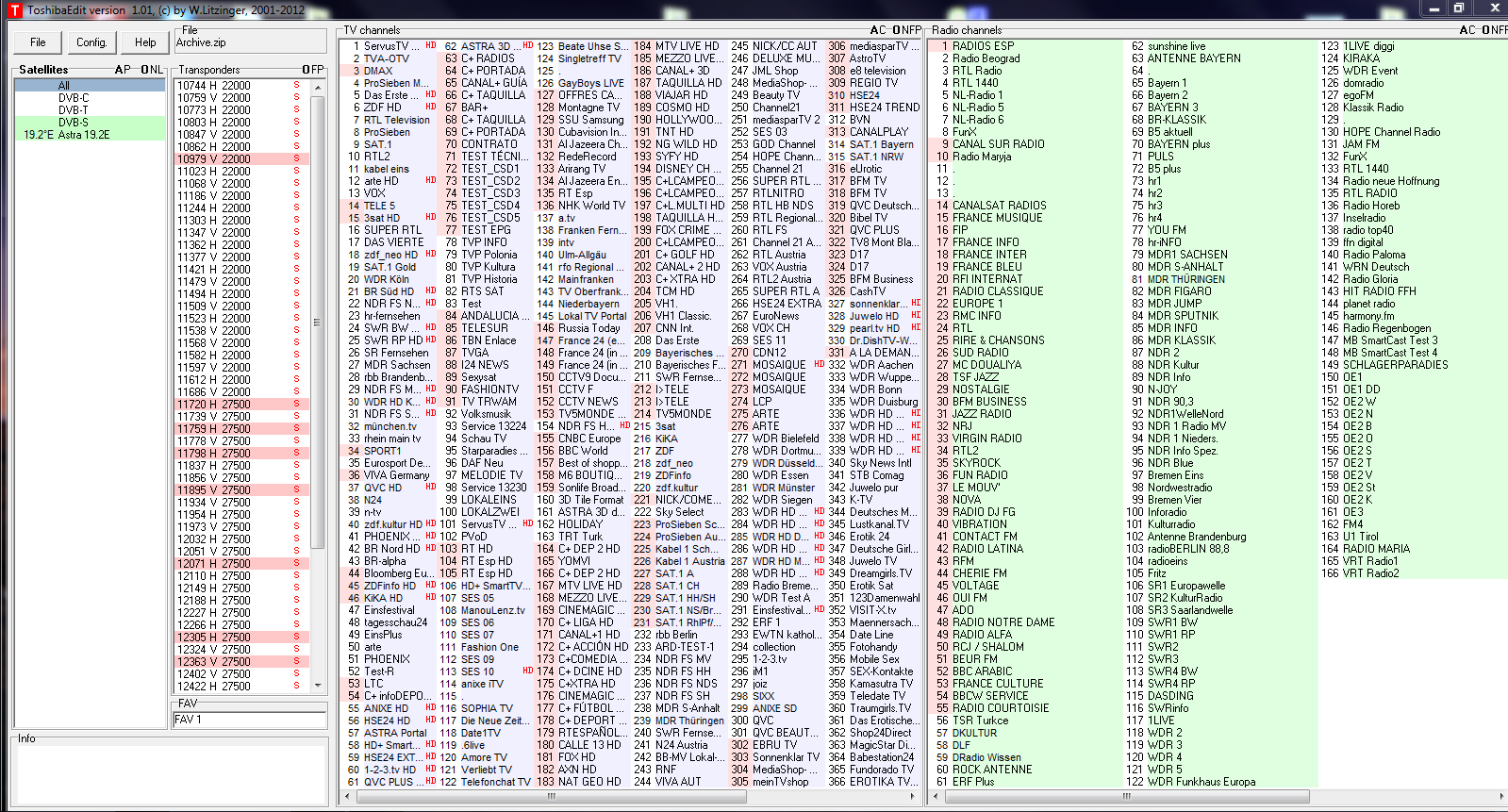
Teil 3: Laden der bearbeiteten Dateien auf das Fernsehgerät
- Extrahieren Sie auf dem USB-Stick die zuvor erstellte *.zip-Datei (vorhandene Dateien überschreiben)
- Stecken Sie den USB-Stick in einen USB-Anschluss am Fernsehgerät
- Drücken Sie auf der Fernbedienung auf die „Stumm“-Taste. Auf dem Bildschirm wird „Stumm“ (Ton aus) angezeigt
- Halten Sie auf der Fernbedienung die „Stumm“-Taste gedrückt. Warten Sie zwei Sekunden
- Drücken Sie die „Leiser“-Taste am Fernsehgerät (auf der linken Seite)
- Wählen Sie auf dem Bildschirm „USB an TV“ und importieren Sie die Kanalliste vom USB-Stick
- Warten Sie, bis angezeigt wird, dass der Kopiervorgang erfolgreich abgeschlossen wurde
- Das Fernsehgerät wird automatisch neu gestartet, wenn Sie das Menü beenden (indem Sie die Taste „Beenden“ oder „Zurück“ auf der Fernbedienung drücken)
- Nach dem Neustart wird die bearbeitete Kanalliste verwendet
Weitere Funktionen (klicken Sie in „Toshiba Edit“ auf die Schaltfläche „Help“, um nähere Informationen anzuzeigen):
- Alle Arten von Daten anzeigen
- Kanäle verschieben, löschen und umbenennen
- Nahezu alle Parameter ändern
- Neue Kanäle erstellen
- Und vieles mehr